„Sajnos az üzenetek leálltak” az a hiba, amely minden Android-eszközön előfordulhat, beleértve a Samsung Galaxy S7 Edge-t is. A hiba általában akkor jelenik meg, amikor a felhasználók elindítják az alapértelmezett üzenetküldő alkalmazást. Az alábbiakban felsorolt megoldások közül több is kipróbálható.
Lásd még: A Samsung Galaxy S7 Edge Bluetooth-problémák megoldása
A „Sajnos az üzenet leállt” megoldások a Galaxy S7 Edge-n
1. megoldás
Az első megoldás az Messaging alkalmazás gyorsítótárának és adatainak törlése. Ennek módja:
- Keresse meg az alkalmazás ikont a Galaxy készülék kezdőképernyőjén, és érintse meg a Beállítások lehetőséget
- Ezután érintse meg az Alkalmazás, majd az Alkalmazáskezelő elemet
- Csúsztassa ujját az Összes fül megjelenítéséhez
- Keresse meg az Üzenetek alkalmazást, és érintse meg azt
- Ezután nyomja meg a „Kényszer bezárás” gombot, majd a „tárolás” gombot.
- Most koppintson a „Gyorsítótár törlése” és az „Adatok törlése” elemre.

www.thecellguide.com
Ez a folyamat törölheti az összes üzenetet a készülékről. Most próbálja meg használni az üzenetküldő alkalmazást a Galaxy S7 Edge készüléken.
2. megoldás
Egy harmadik féltől származó alkalmazás okozhatja ezt a hibát. Annak érdekében, hogy megbizonyosodjon arról, hogy bármely harmadik féltől származó alkalmazás felelős-e a problémáért, indítsa el eszközét csökkentett módban. A csökkentett mód letiltja az összes harmadik féltől származó alkalmazást, és ha eszközöd minden gond nélkül működik, akkor az alkalmazás a hibás. Ebben az esetben távolítsa el a harmadik féltől származó alkalmazásokat, amíg a probléma meg nem oldódik. Így indíthatja eszközét csökkentett módba
- Tartsa nyomva a bekapcsológombot
- Miután a „Samsung Galaxy S7 Edge” megjelenik a képernyőn, engedje fel a bekapcsológombot, és tartsa lenyomva a Hangerő csökkentése gombot
- Addig tartsa lenyomva a gombot, amíg a készülék befejezi az újraindítást
- Miután meglátta a „biztonságos mód” lehetőséget a képernyő bal alsó sarkában, engedje fel a hangerő csökkentése gombot
3. megoldás
A következő megoldás a gyorsítótár-partíció törlése. Ezt úgy teheti meg, hogy az eszközt helyreállítási módba állítja. Kövesse az alábbi lépéseket:
- Először kapcsolja ki teljesen a készüléket
- Ezután nyomja meg és tartsa lenyomva a Bekapcsolás, a Kezdőlap és a Hangerő növelése gombot
- Miután a Samsung Galaxy S7 Edge megjelenik a képernyőn, engedje fel a bekapcsológombot
- Néhány másodperc múlva, amikor az Android logó megjelenik a képernyőn, hagyja meg az összes gombot, és várjon 30-60 másodpercet
- Most használja a Hangerő csökkentése gombot, és keresse meg a Wipe cache partition opciót
- A bekapcsológomb segítségével válassza ki ezt az opciót
- Várja meg, amíg a törlő gyorsítótár partíciója befejeződik. Ez eltarthat egy ideig.
- Ezután jelölje ki a „reboot system now” lehetőséget, és válassza ki a Bekapcsológombbal.
Most ellenőrizheti az üzenetküldő alkalmazást, hogy a probléma megoldódott-e.

www.talkandroid.com
4. megoldás
Ha kipróbálta az összes fent felsorolt módszert, de úgy tűnik, hogy semmi sem működik, a gyári beállítások visszaállítása megoldja a problémát. Ne feledje, hogy miután ezt megtette, az összes fájl, beállítás és alkalmazás törlődik, ezért ne felejtsen el biztonsági másolatot készíteni az adatokról.
A gyári beállítások visszaállításához lépjen a Beállítások> Biztonsági másolat készítése és visszaállítása> Gyári adatok visszaállítása elemre, és a folyamat megerősítéséhez érintse meg az „összes törlése” elemet.
Azt is olvashatja: Samsung Galaxy S7 Edge gyakori problémák és megoldásaik
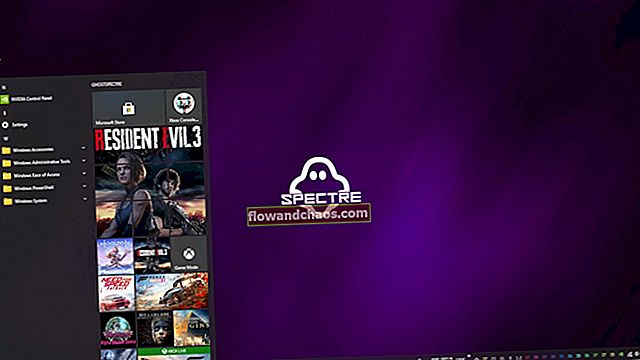





![Az iCloud aktiválásának megkerülése iPhone 4 iOS 7.1.2 [Mac]](https://img.flowandchaos.com/wp-content/uploads/guides/323/8PDX2ODDVLpic.jpg)


